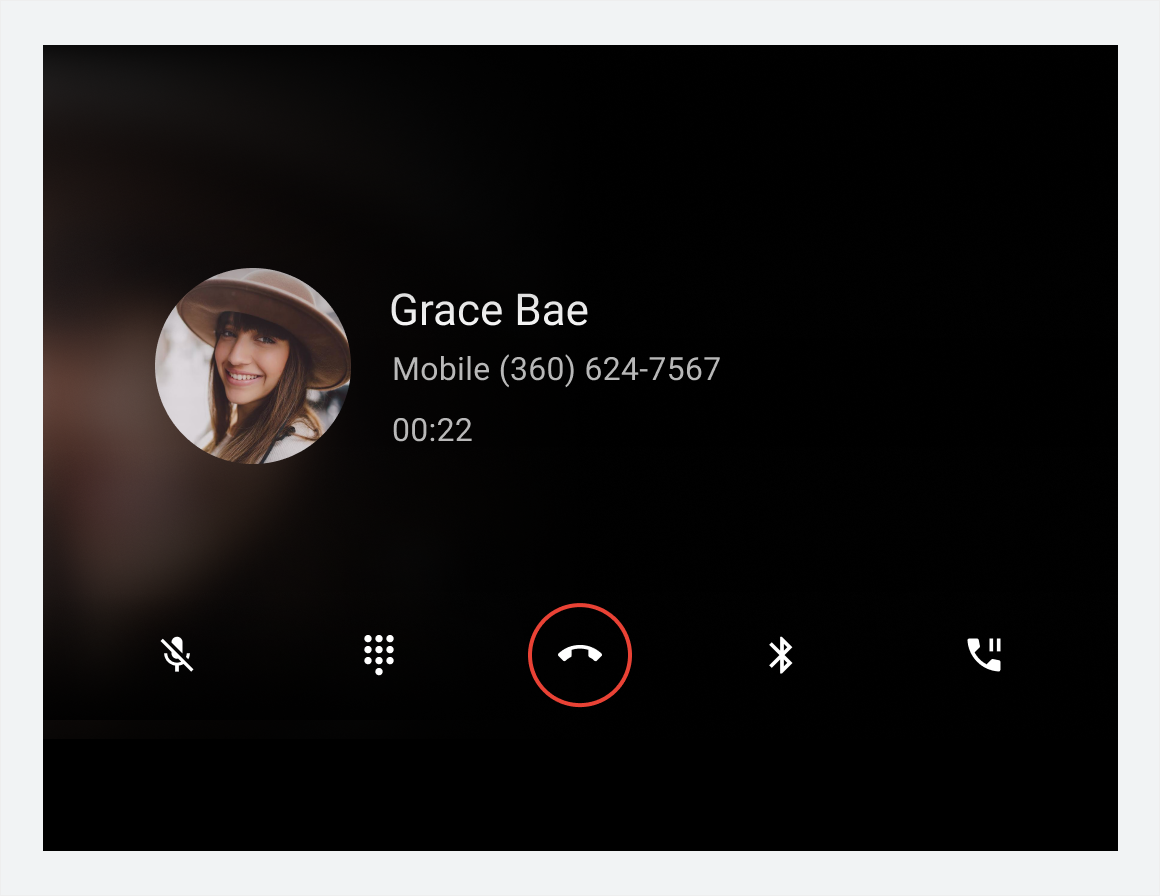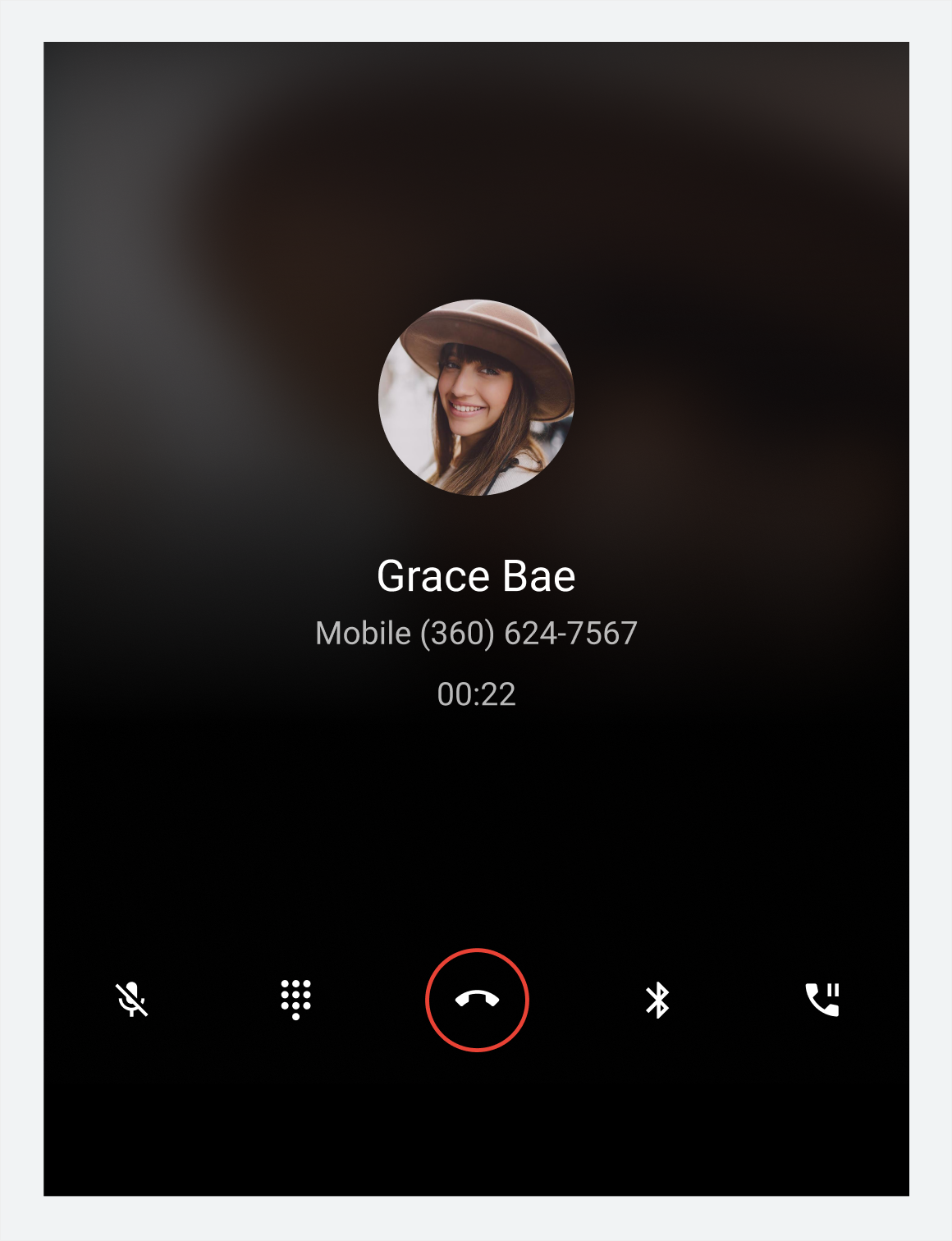Cette présentation de l'application Téléphone décrit ses principaux éléments, les fonctions de base qu'ils fournissent et l'architecture qui les relie.
Vous trouverez des descriptions détaillées dans les autres sections. Pour en savoir plus sur ces sections, consultez la présentation.
Anatomie
L'interface utilisateur de l'application Téléphone comprend quatre principaux types de vues et divers éléments récurrents, tels que la barre d'application qui offre une navigation principale. Ces vues et éléments sont décrits dans le tableau ci-dessous et indiqués dans les sections suivantes.
| Type de vue | Éléments inclus | S'affiche lorsque... |
|---|---|---|
| Contacts consultables (récents, contacts, favoris et vues des détails) |
|
L'utilisateur consulte les informations sur ses contacts et ses appels, ou appelle un contact. |
| Clavier |
|
L'utilisateur saisit un numéro de téléphone pour passer un appel |
| En cours d'appel |
|
Un appel est en cours |
| Commandes de l'application (recherche et paramètres) |
|
L'utilisateur recherche un contact ou modifie les paramètres de l'application. |
Vues des contacts consultables
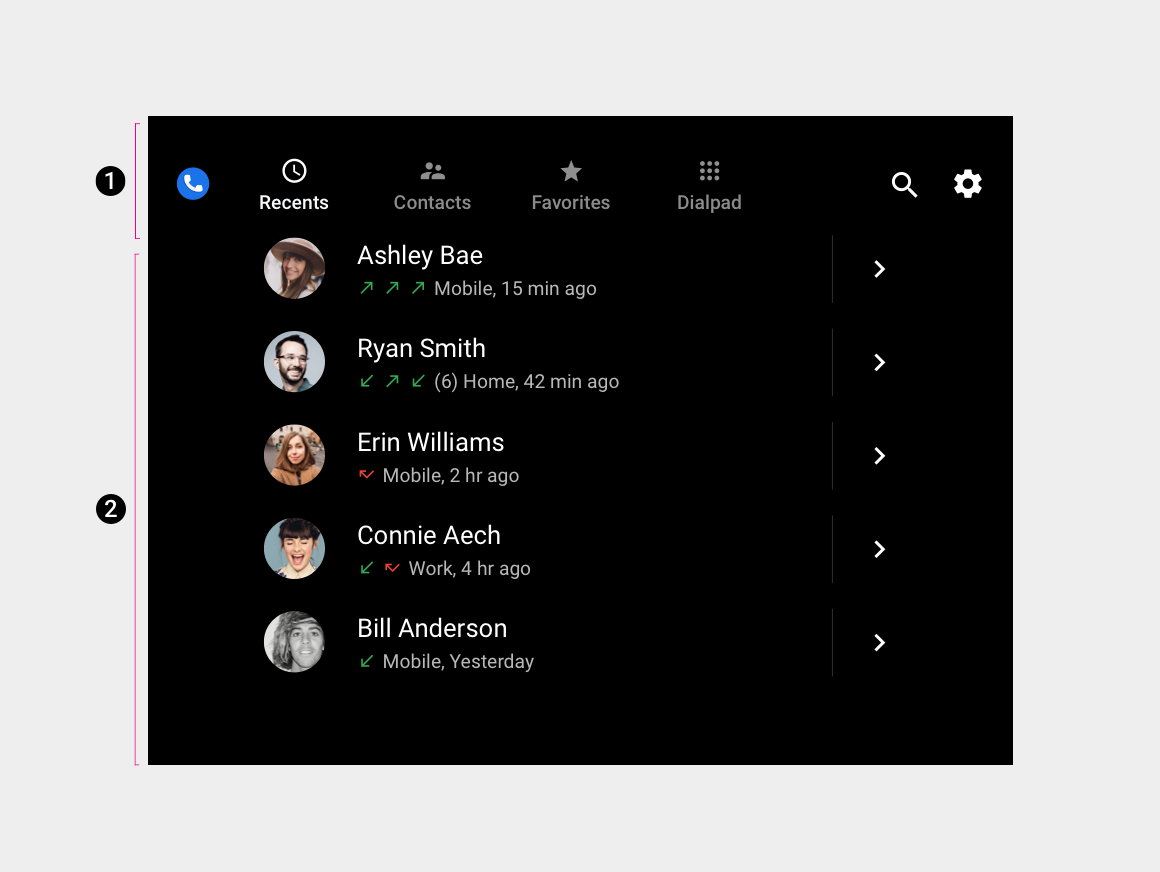
2. Espace de contact consultable
Il s'agit de la disposition par défaut de la barre d'application et de l'espace de contact. Selon les dimensions de l'écran, les commandes de navigation principale et des applications peuvent être empilées au lieu d'être conservées dans une seule barre horizontale.
Affichage du clavier et des appels en cours
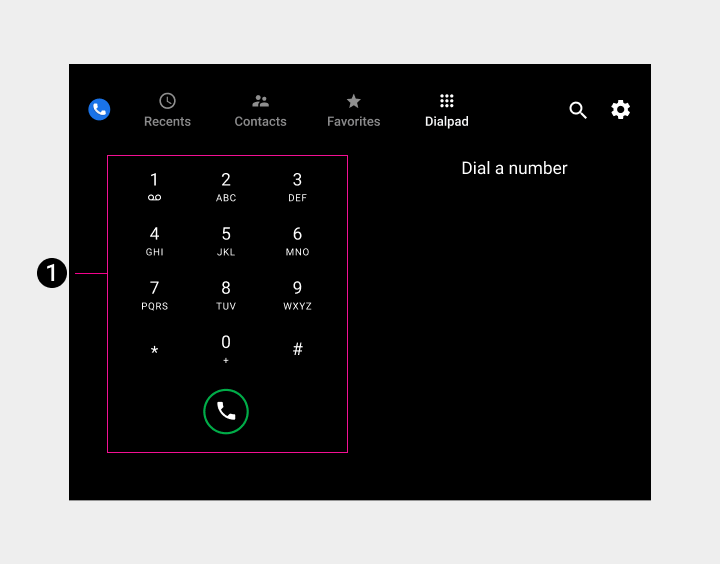
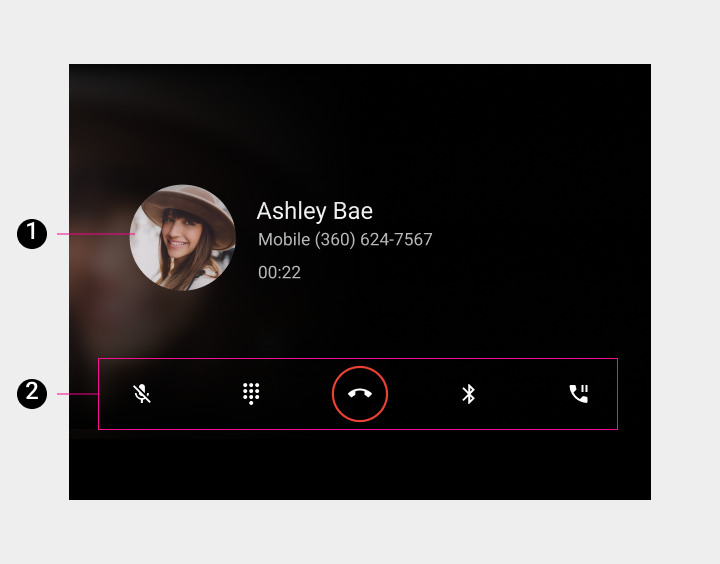
2. Barre de commandes
Vues de contrôle de l'application (Recherche et Paramètres)
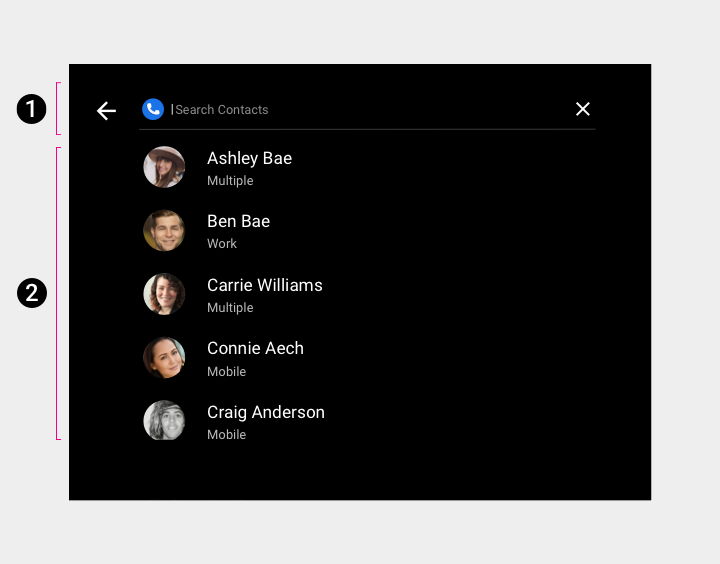
2. Recherche en superposition
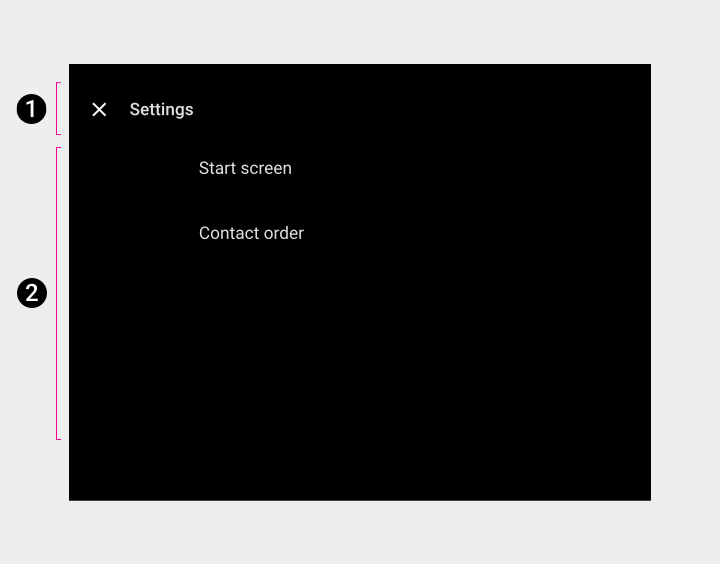
2. Superposition des paramètres
Navigation principale (barre d'application)
La navigation principale de la barre d'application se compose d'onglets exposés:

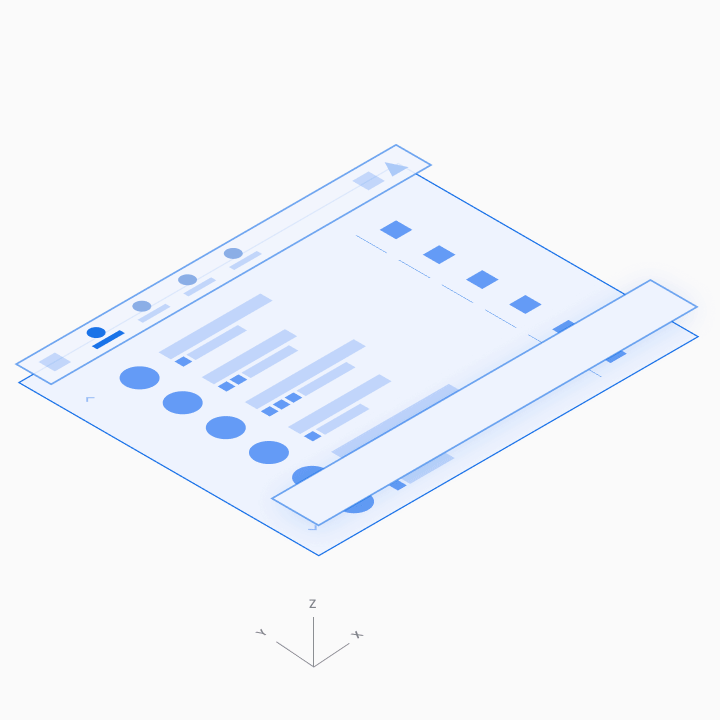
Commandes de l'application
Les commandes de l'application, à droite de la barre d'application, permettent d'accéder à la recherche et aux paramètres dans l'application (représentées respectivement par la loupe et l'icône en forme de roue dentée).
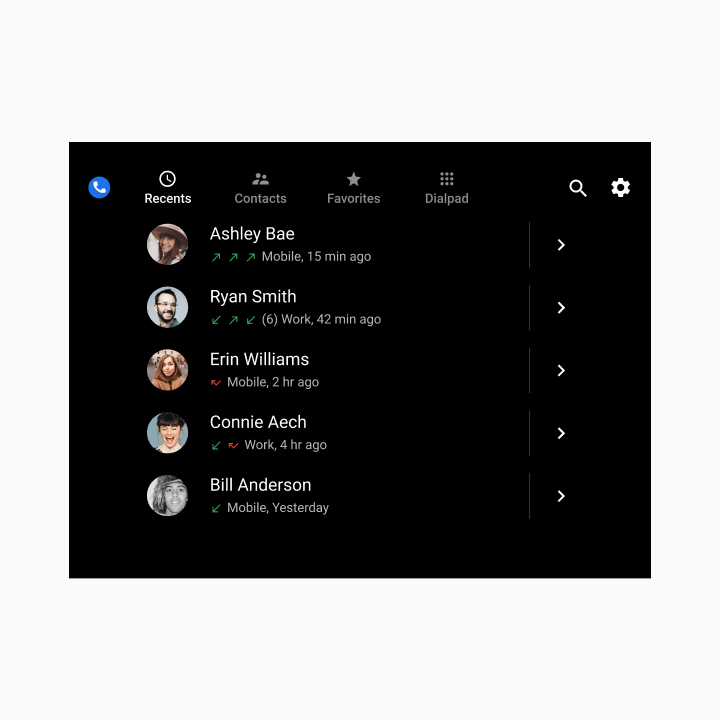
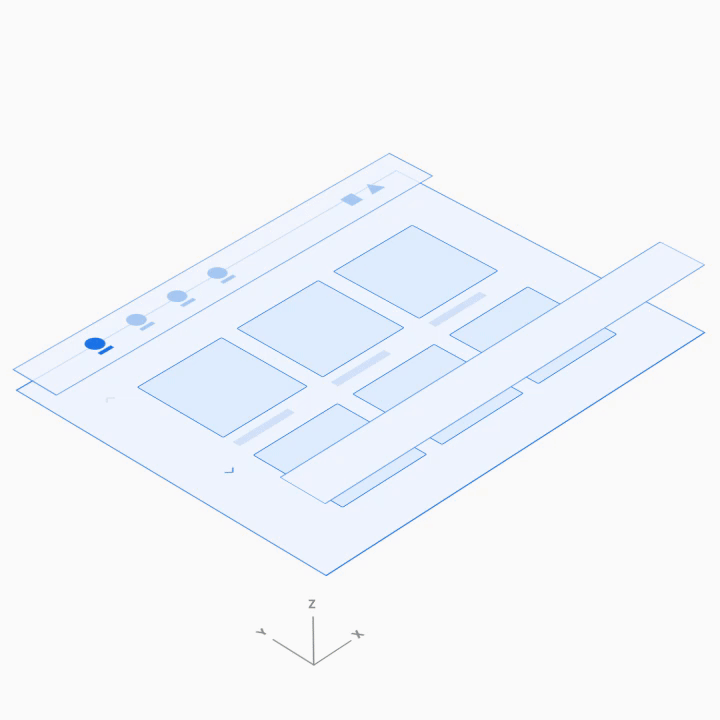
Espace de contenu consultable
Dans l'espace de contact consultable, les utilisateurs peuvent faire défiler les contacts verticalement et naviguer dans l'espace z pour accéder aux coordonnées individuelles, en descendant un niveau de la hiérarchie.
Le fait de passer d'un niveau à l'autre augmente la charge cognitive du conducteur. Par conséquent, Dialer ne propose que deux niveaux de contact: le niveau principal et les coordonnées.

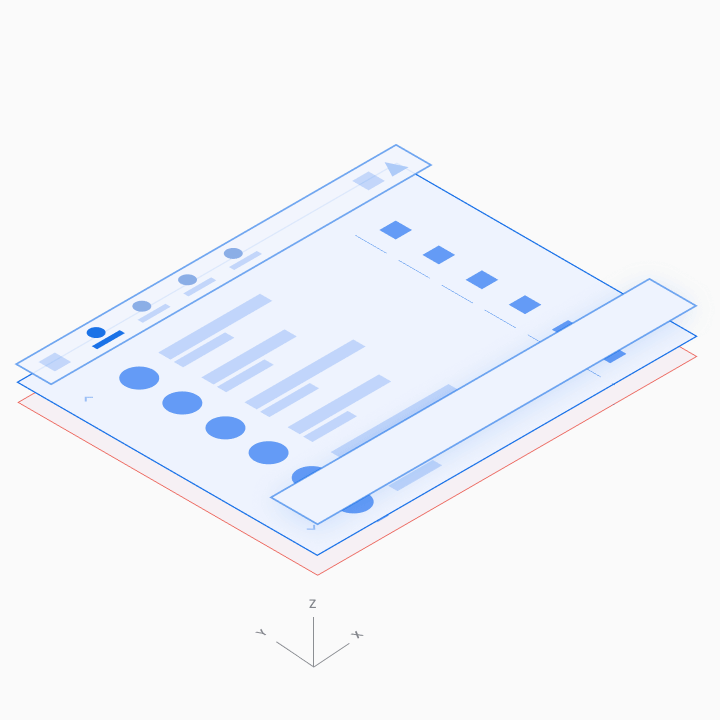
Dialpad
Les utilisateurs peuvent sélectionner l'onglet "Clavier" pour afficher le clavier permettant de passer un appel. Si un numéro partiellement saisi correspond de façon unique à un numéro de téléphone figurant dans vos contacts, la correspondance s'affiche et l'utilisateur peut passer un appel sans avoir à saisir le numéro complet.
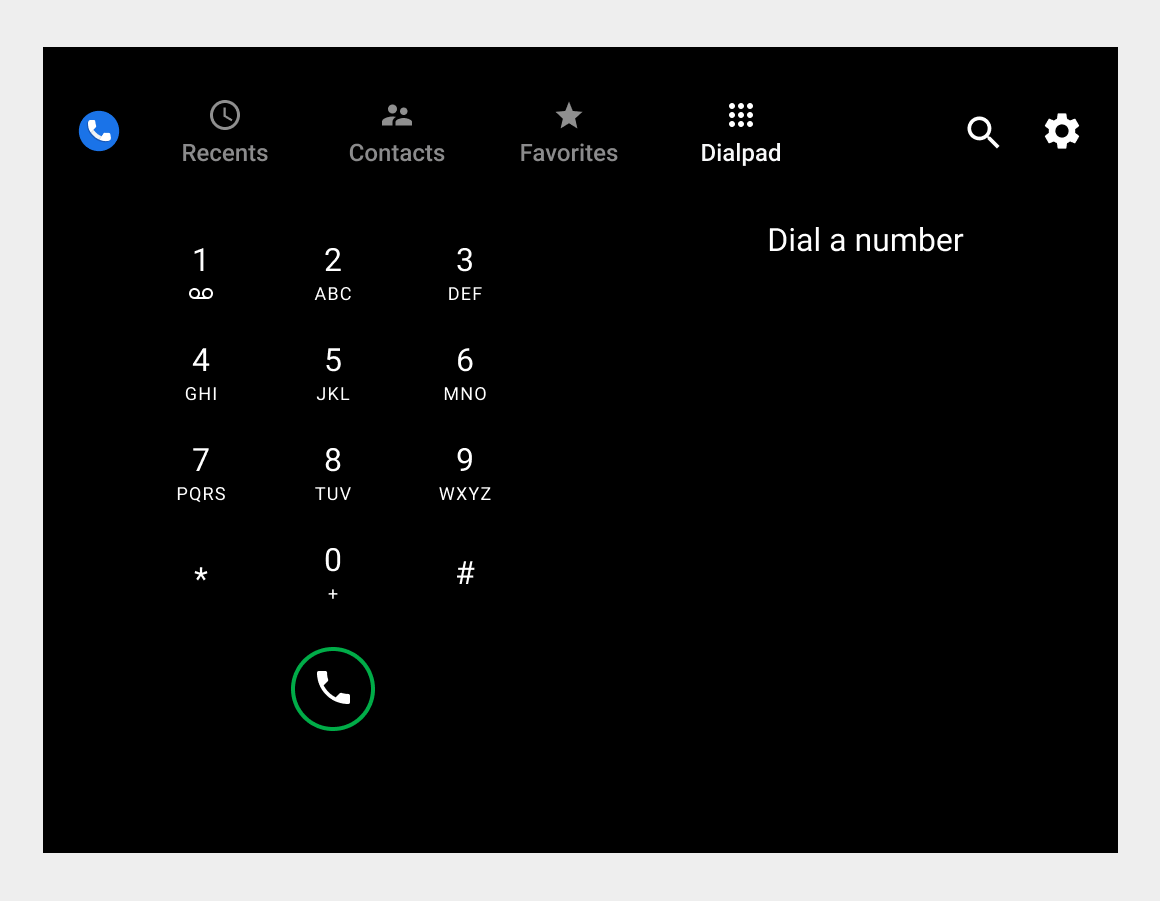
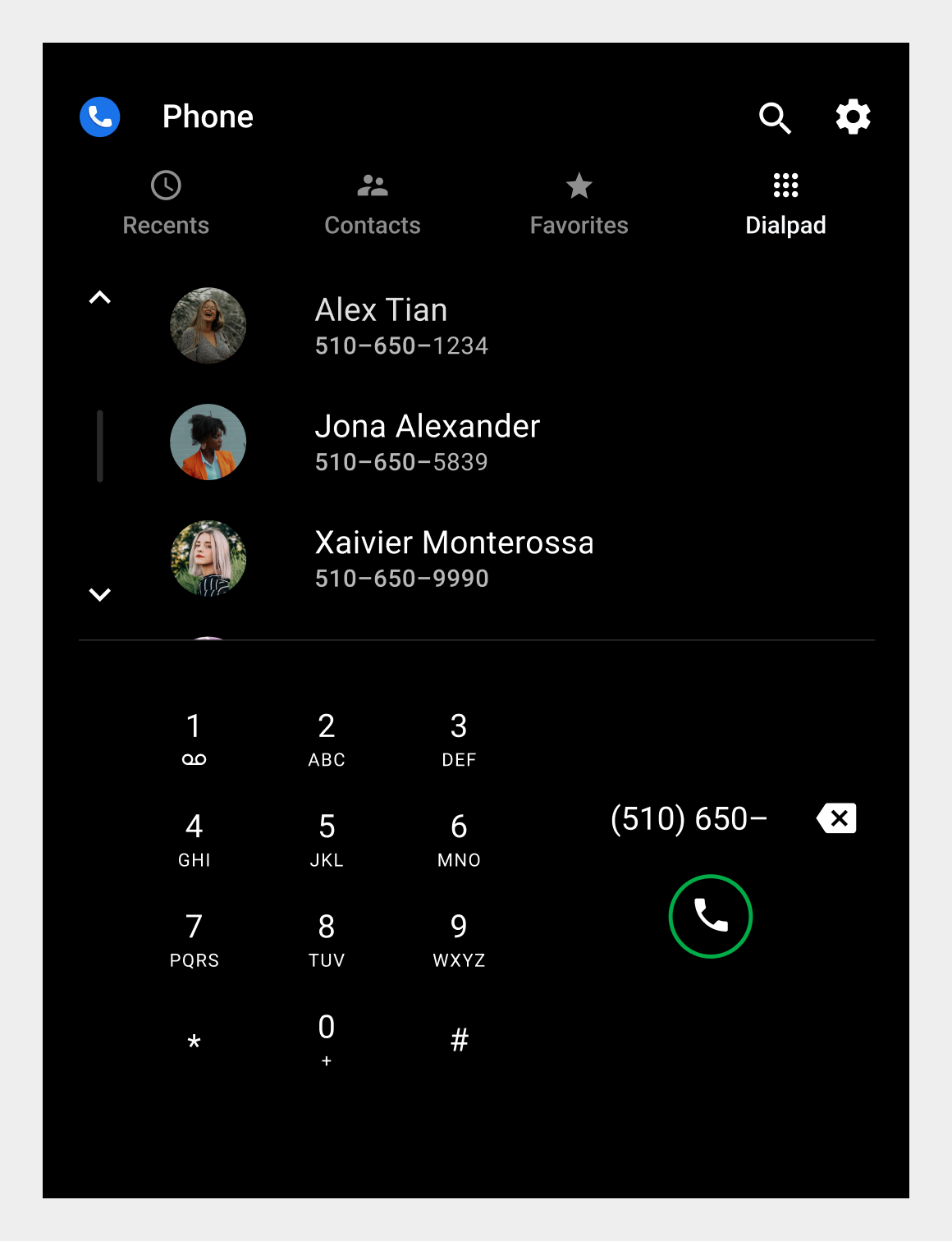
Écran d'état en cours d'appel et barre de contrôle
Lorsqu'un utilisateur passe un appel ou y répond dans Téléphone, l'écran d'état de l'appel affiche le nom du contact, l'état ou la durée de l'appel, ainsi qu'une barre de commandes permettant de gérer les appels.